O Windows 11 tem muitos ajustes ocultos que aumentam significativamente a facilidade de uso. Um desses ajustes ocultos inclui a alteração do nome do adaptador de rede. Neste artigo, vamos discutir como renomear o adaptador de rede em seu computador.
No Windows 10, você também pode alterar o nome do adaptador. Mas, no processo de fazer isso, você tinha que abrir a Central de Rede e Compartilhamento no Painel de Controle. No Windows 11, você pode fazer isso facilmente em Configurações.
Como alterar o nome do adaptador de rede no Windows 11
Se você deseja alterar o adaptador de rede, basta seguir estas etapas.
1. aperte o janelas chave e o eu chaves juntas.
2. Quando a janela Configurações abrir, toque no botão “Rede e Internet“.
3. Agora, no lado direito de Configurações, você verá diferentes configurações de conectividade.
4. Toque em “Configurações de rede avançadas”Para acessá-lo.

5. Você verá a lista de adaptadores de rede no lado direito.
6. Somente expandir o adaptador de rede.
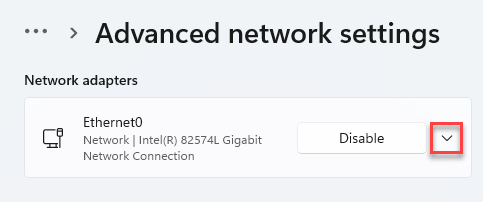
7. Para renomear o adaptador, clique em “Renomear“.
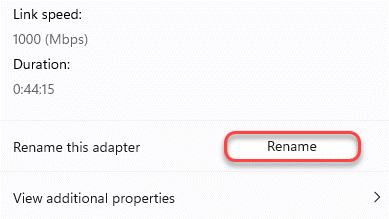
8. Em seguida, nomeie o adaptador como desejar.
9. Por fim, clique em “Salve ”Para salvar a modificação.
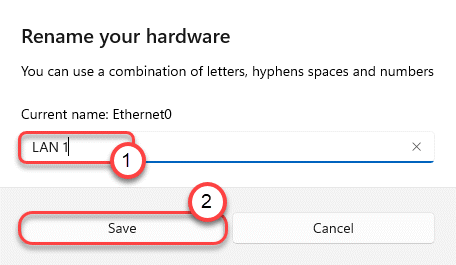
Isso mudará o nome do adaptador de rede. Basta rolar para cima na mesma página da janela Configurações e você verá o nome do adaptador de rede.

É isso! É tão fácil renomear seu adaptador de rede no novo Windows 11!


